oracle 的安装 及环境的配置...
前言
最近这段时间和香港同事一起做项目 负责给日本客户做一个产品 使用的是Oracle 数据库 在一开始项目启动时一直报和oracle数据库有关
本机在这之前就已经安装好了 由于使用是是 node.js,angularJs.. 各个版本不一样 最后查出的原因是版本不支持导致 所以就重新安装了一次
Oracle 11g+Windows10 x64安装、配置过程记录
1、oracle下载
* 下载地址: 传送门
* 下载文件(版本11g、企业版、两份文件都要下)
压缩包如下:

2、oracle安装
a.将下载的两个压缩包解压到同一文件夹下,这点很重要 (可能会有覆盖 若有就点击覆盖 继续解压即可)点击解压文件中的setup.exe开始安装
b.安装共分10个步骤。第一步,取消安全更新的勾选,点击“下一步”
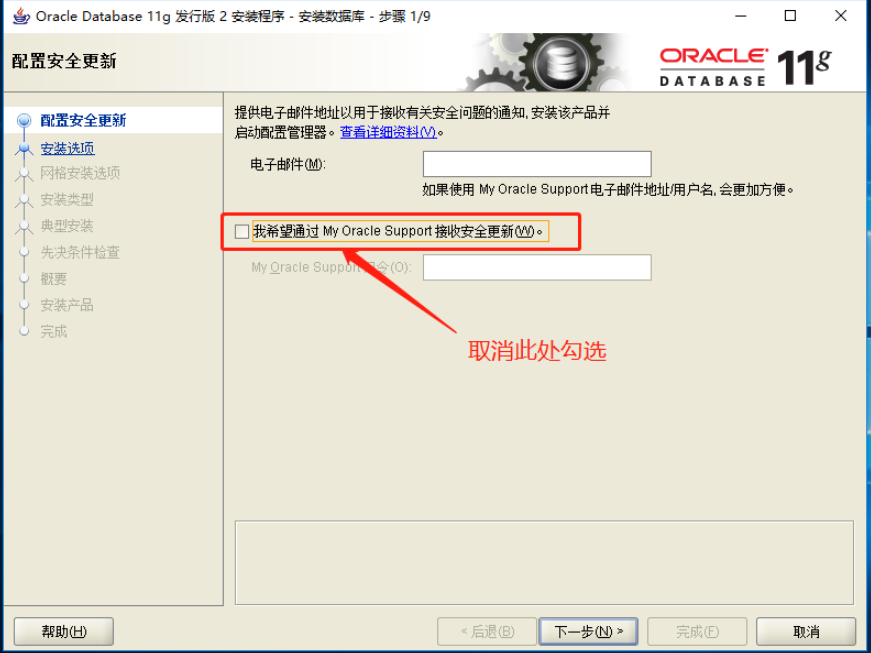
c.选择“仅安装数据库软件”,点击“下一步”
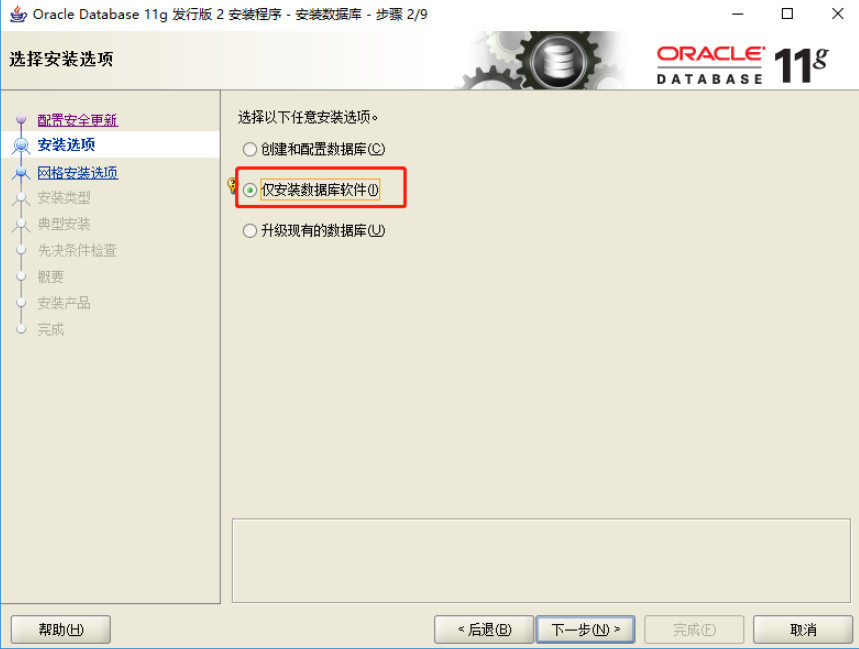
d.选择“单实例数据库安装”,点击“下一步”
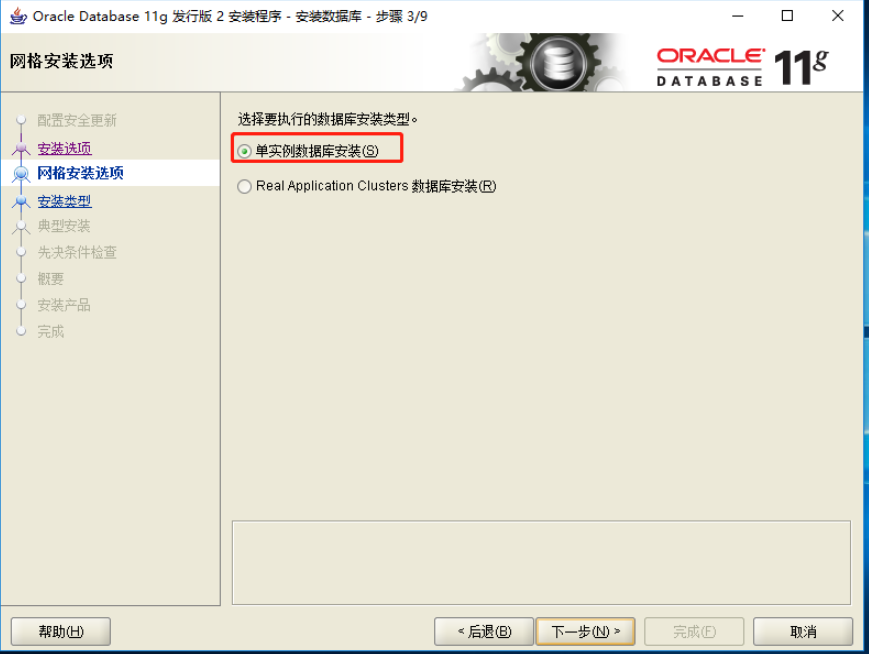
e.默认选择,点击“下一步”
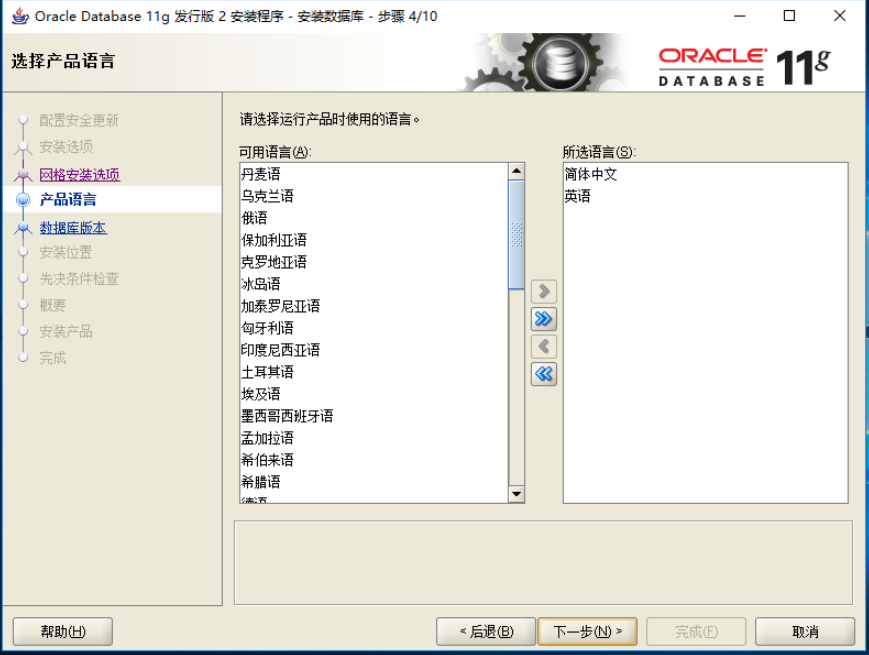
f.选择“企业版”,点击“下一步”
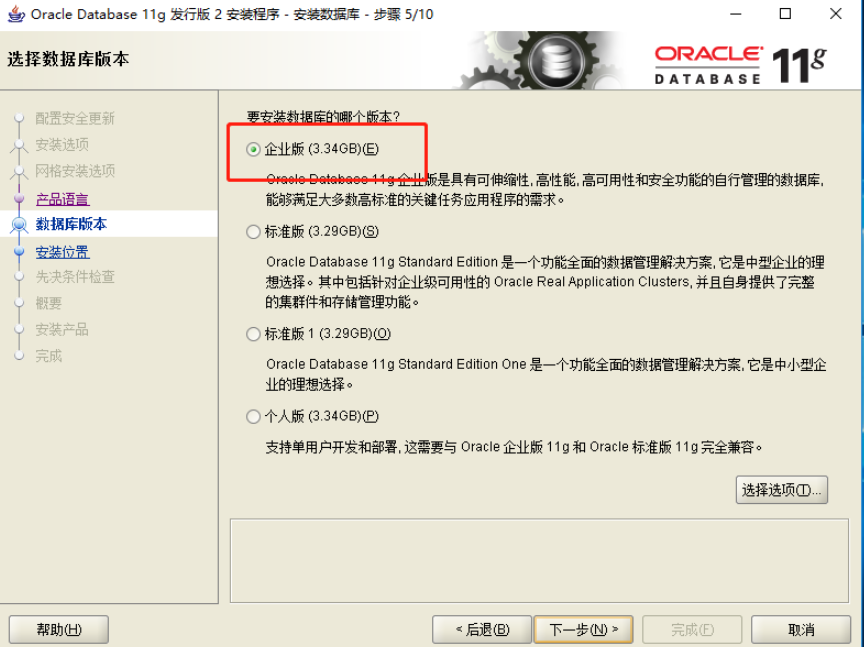
g.此处选择oracle的安装目录,(就是软件在电脑中的位置),点击“下一步”
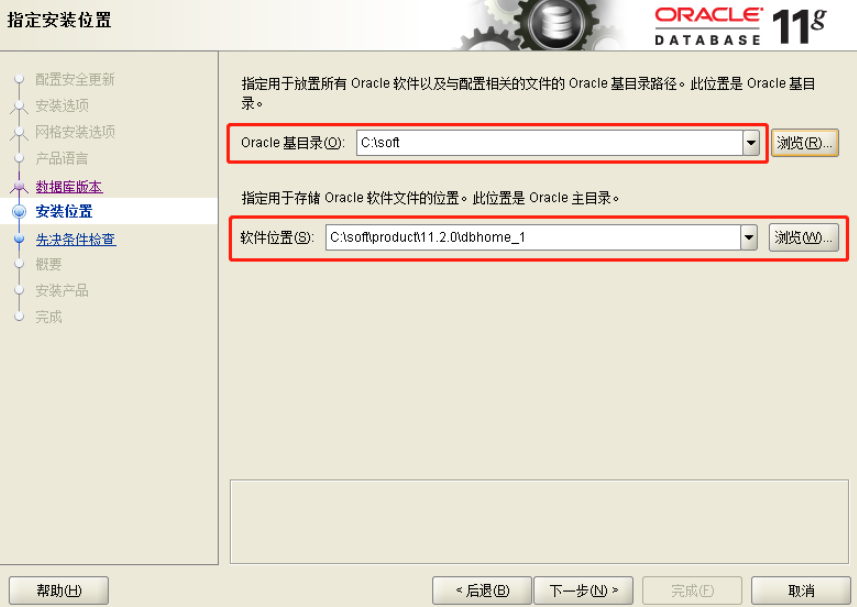
h.这里是你之前7个步骤选择的总结,可以在这里检查之前的选择是否错误。确认无误后,点击“下一步”
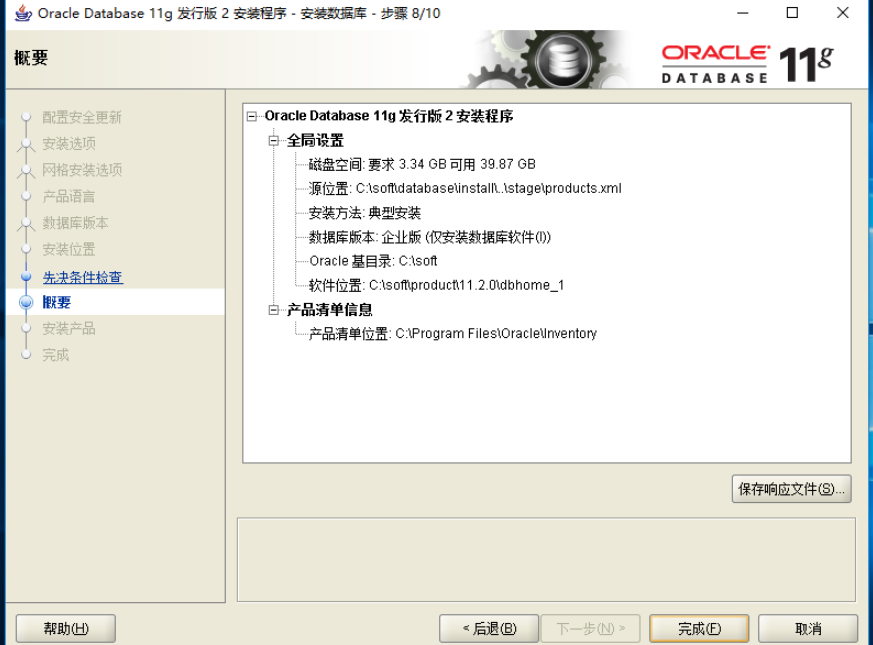
i.下面就是漫长的等待安装过程了。
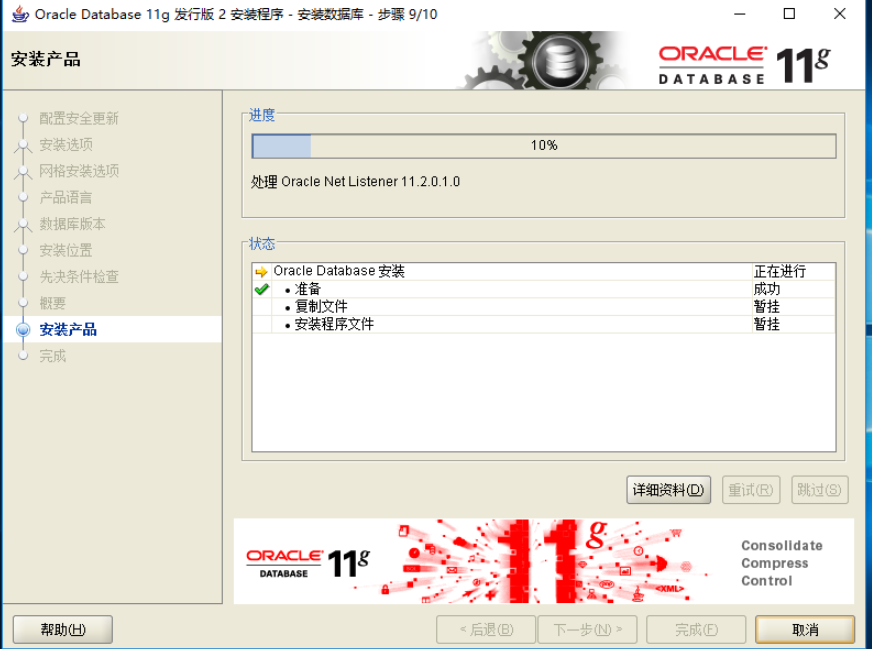
j.安装完成,点击“关闭”
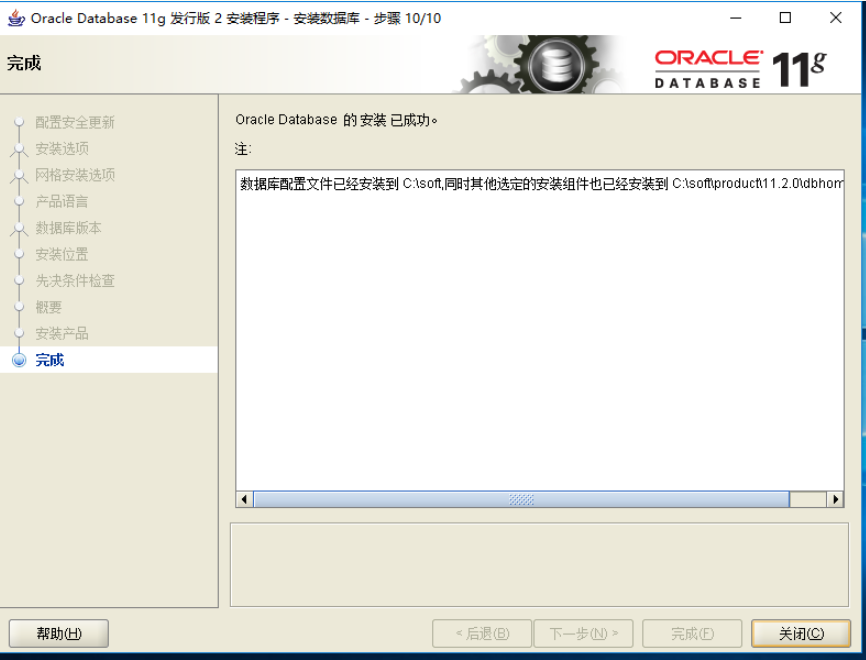
3、配置环境变量
路径在oracle的主目录下(主目录在oracle安装过程中选择的)
新建ORACLE_HOME=D:\app\PUJO2\product\11.2.0\dbhome_1,
编辑:Path=%ORACLE_HOME%\BIN
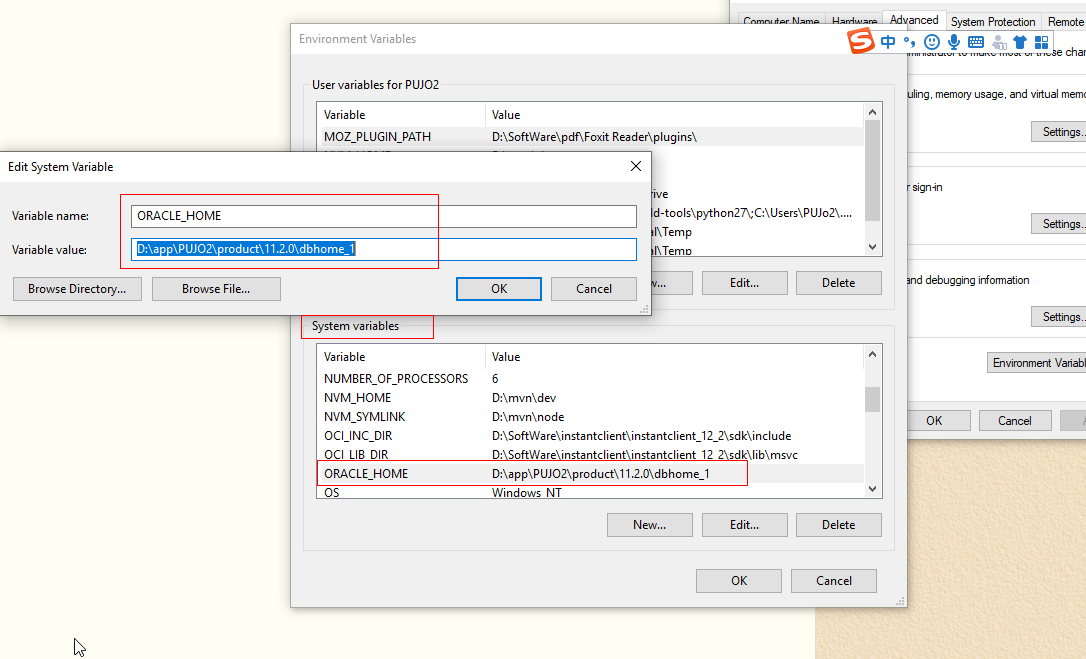
path
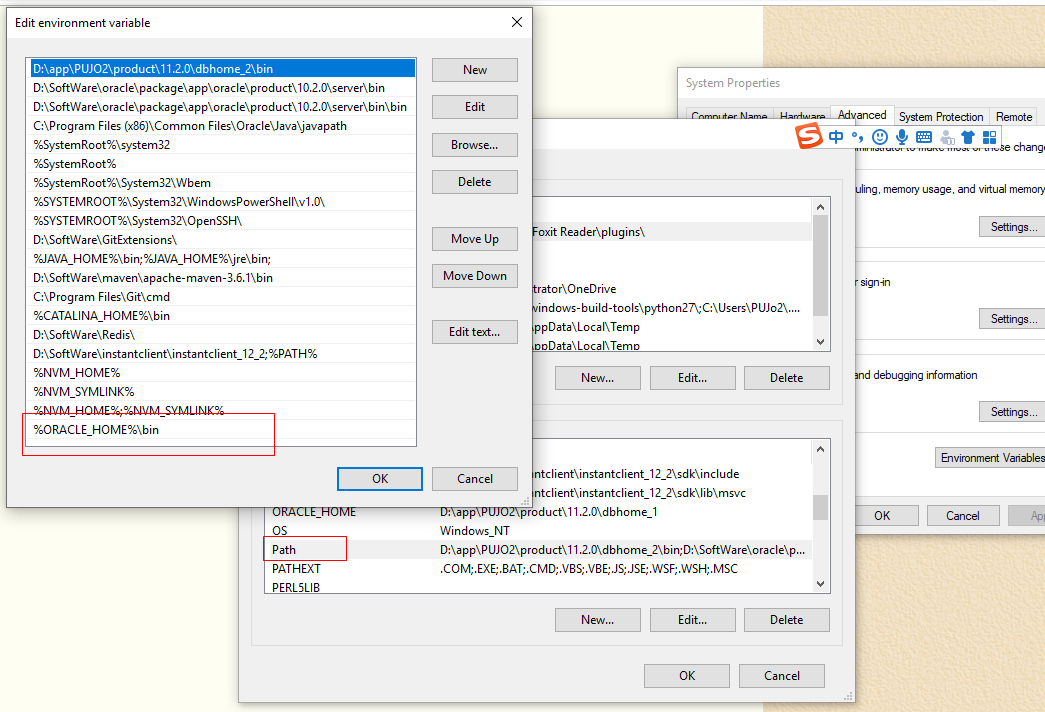
新建TNS_ADMIN=D:\app\PUJO2\product\11.2.0\dbhome_1\NETWORK\ADMIN
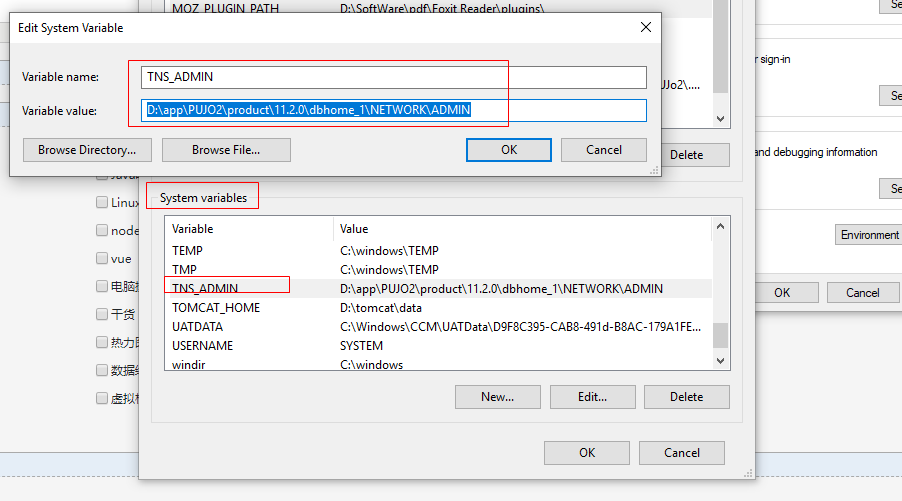
新建NLS_LANG=AMERICAN_AMERICA.AL32UTF8
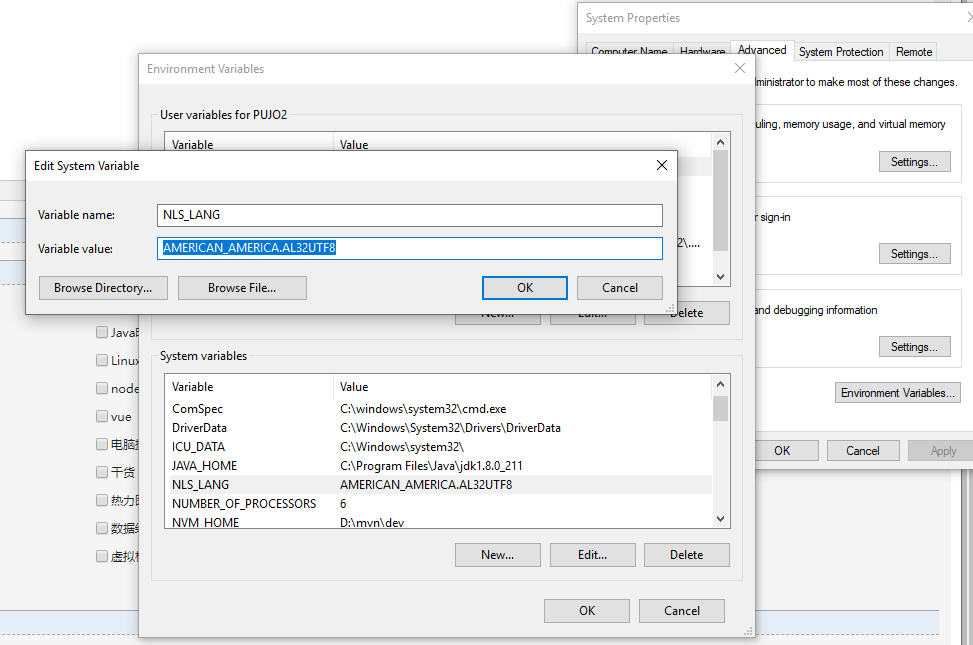
重启电脑,使环境变量生效
4、oracle数据库配置
oracle软件安装完成后,需要先配置一个数据库,以便使用。oracle数据库的配置步骤较多,但是大部分都是默认,下一步,所以并不麻烦。
a.打开windows开始菜单,找到oracle安装软件中的“Database Configuration Assistant”,点击打开,点击“下一步”

b.选择“创建数据库”,点击“下一步”
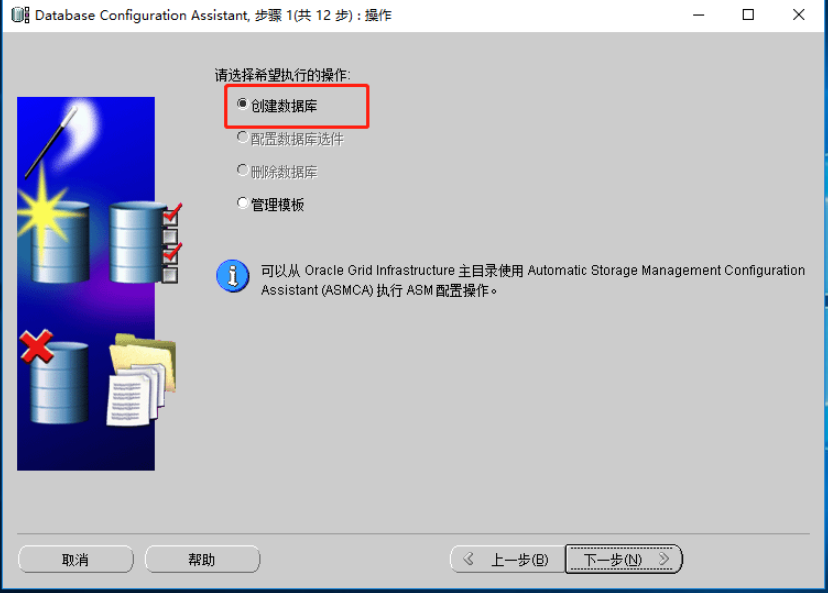
c.默认选择,点击“下一步”
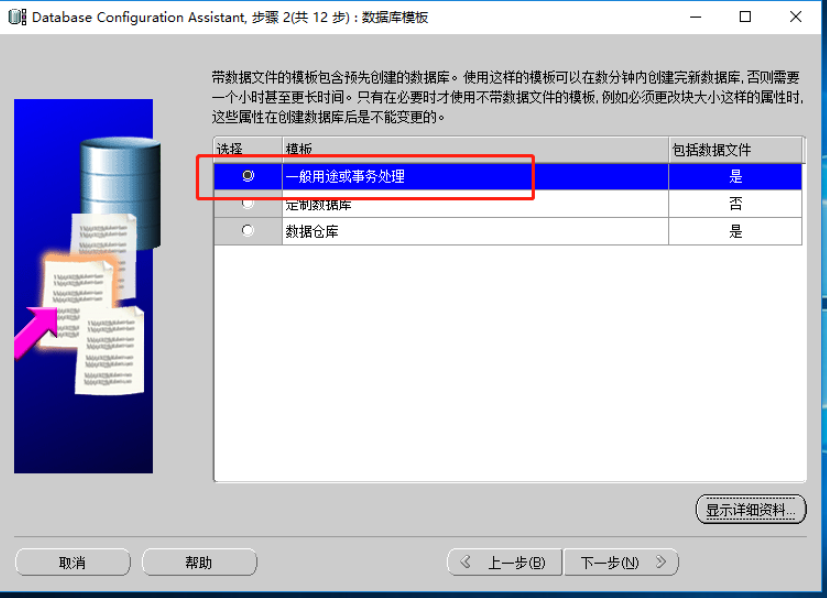
d.输入全局数据库名(即数据库的名字),SID默认创建,点击“下一步”

e.取消“配置Enterprise Manager"勾选,点击“下一步”
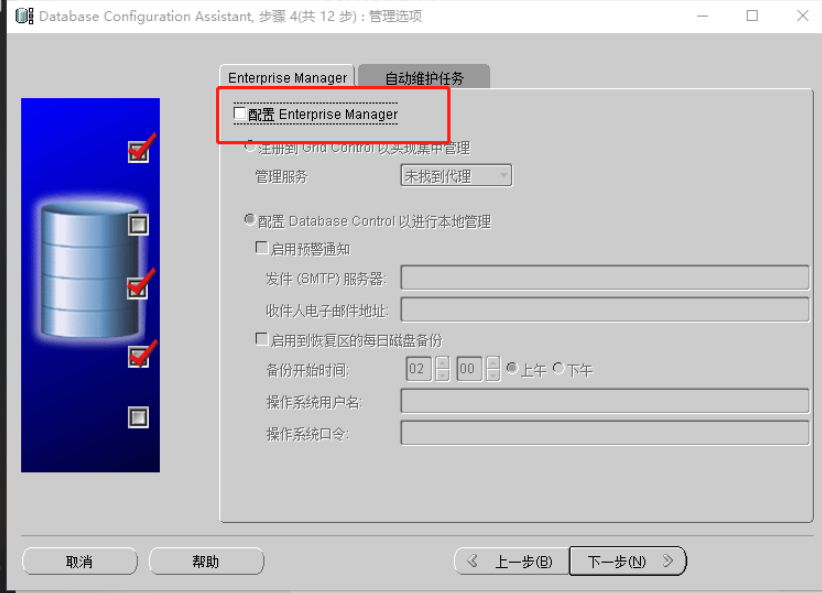
f.选择”所有账户使用同一管理口令“,输入口令(即数据库用户sys,system的密码。oracle数据库有很多用户,sys、system是数据库的管理员,权限最大)
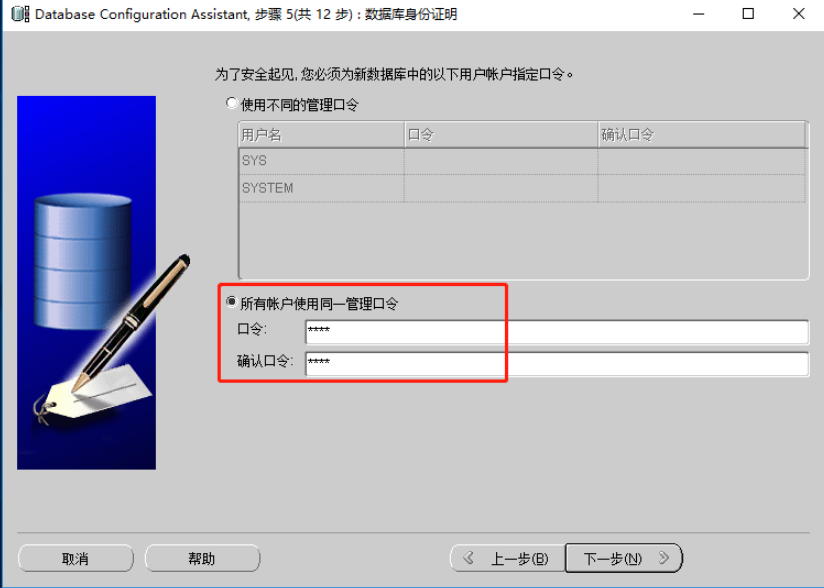
g.不做修改,点击“下一步”
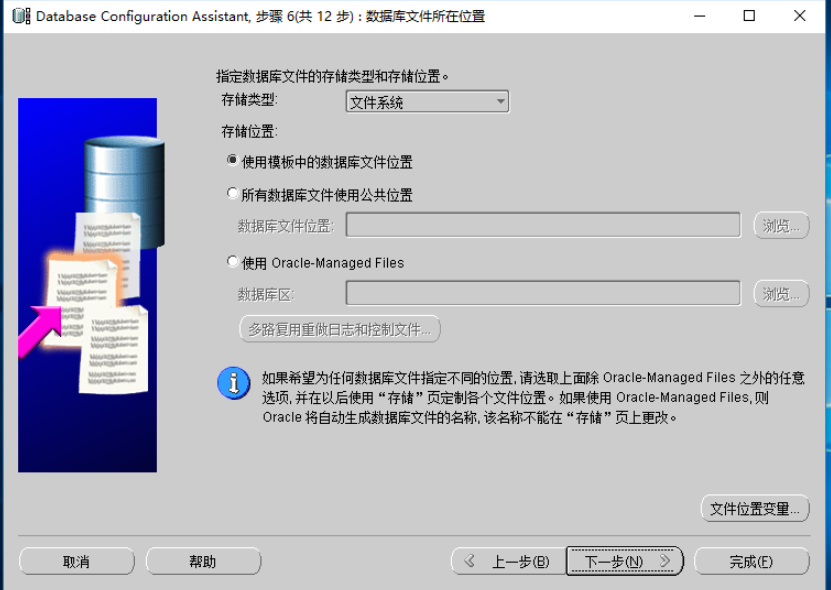
h.不做修改,点击“下一步”
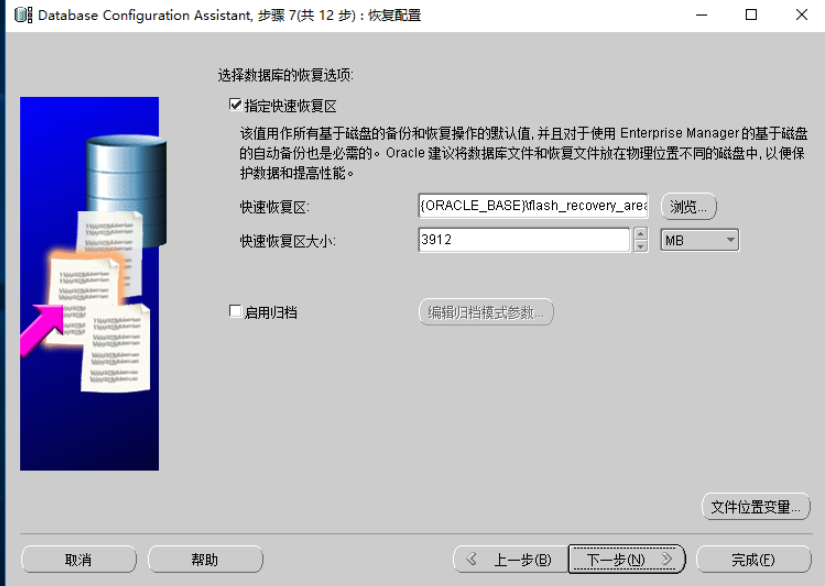
i.选择”示例方案"(会默认创建几张表),点击“下一步” (可以不勾选)
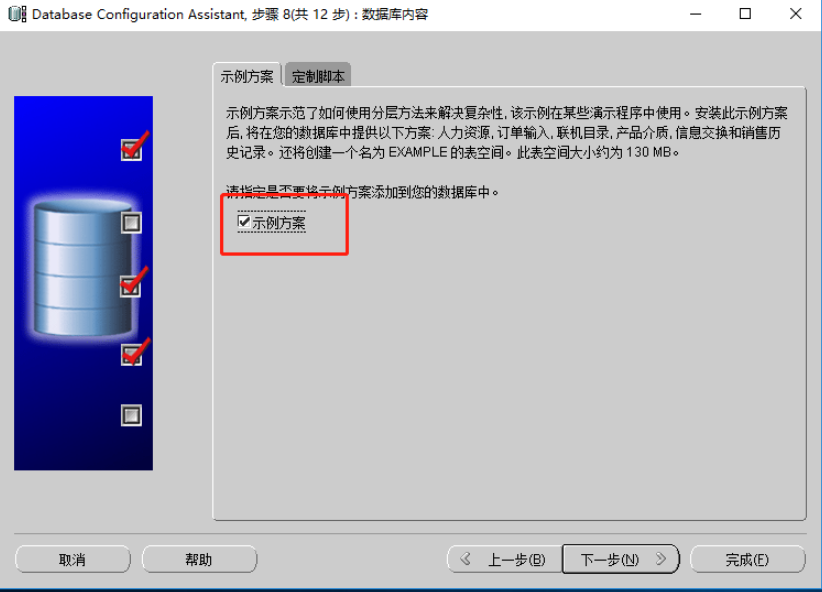
j.不做修改,点击“下一步”

k.点击“下一步”
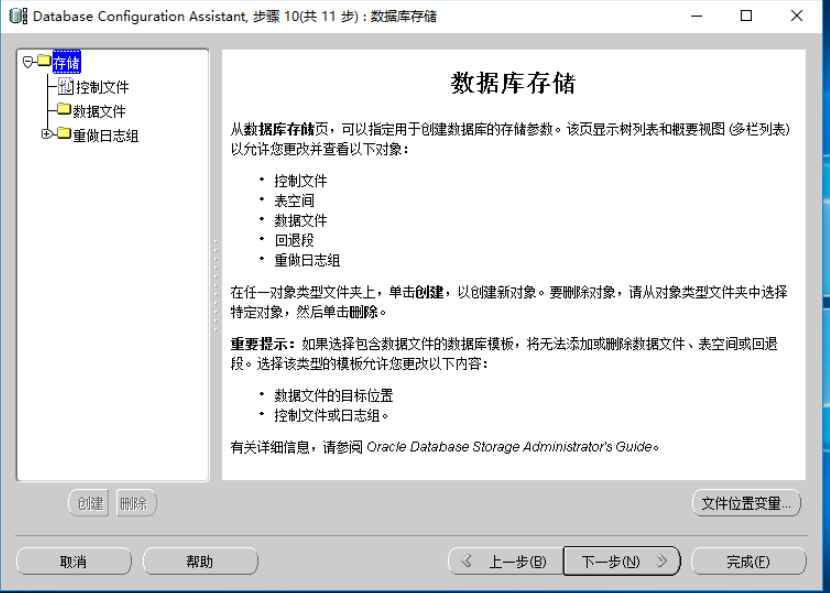
l.不做修改,点击“完成”
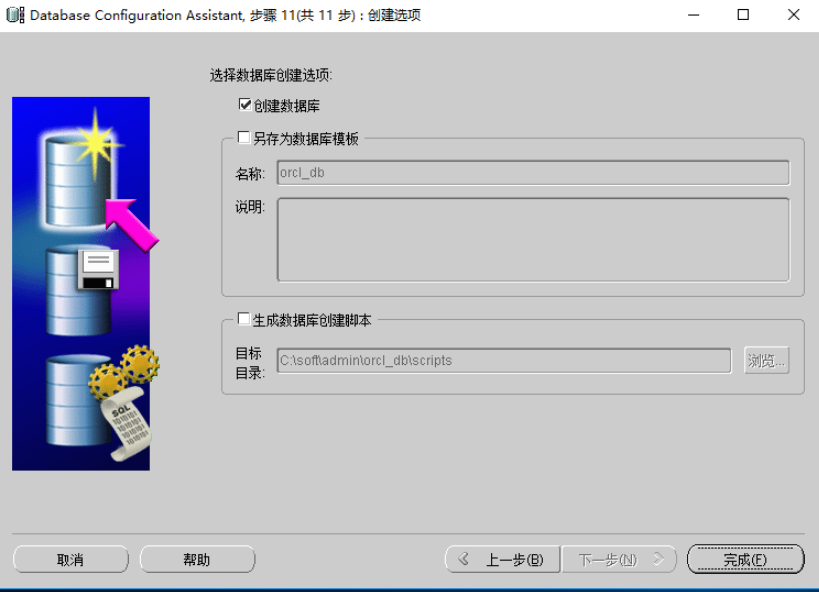
m.确认配置信息是否正确,点击“确定“
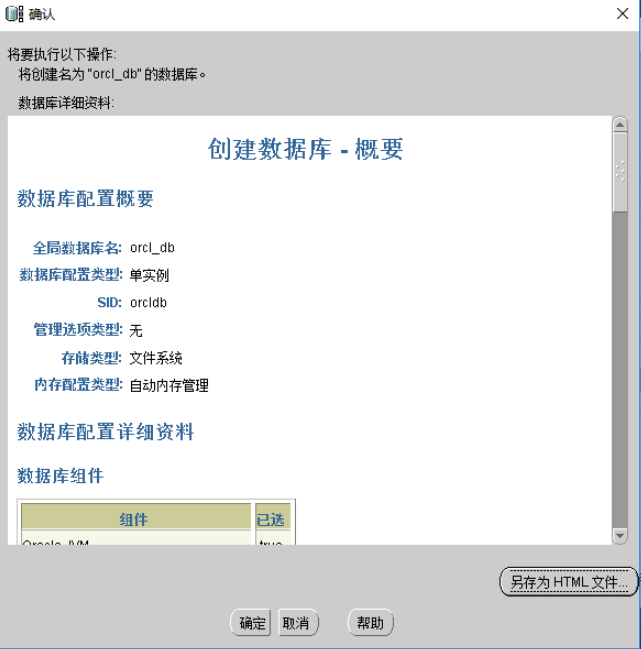
n.进行安装,漫长的等待
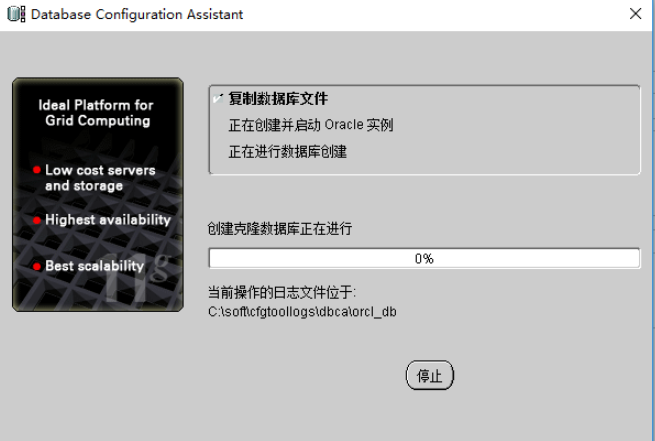
o.安装完成后,弹出下图页面,点击”口令管理“,进入用户管理页面
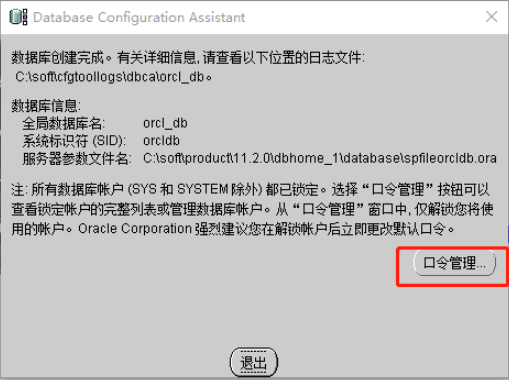
p.,找到下图SCOTT用户,取消”锁定账户“,输入”新口令“和“确认口令”,点击“确认”,完成数据库的配置
这样,数据库就能用sys、system、scott三个用户登陆了
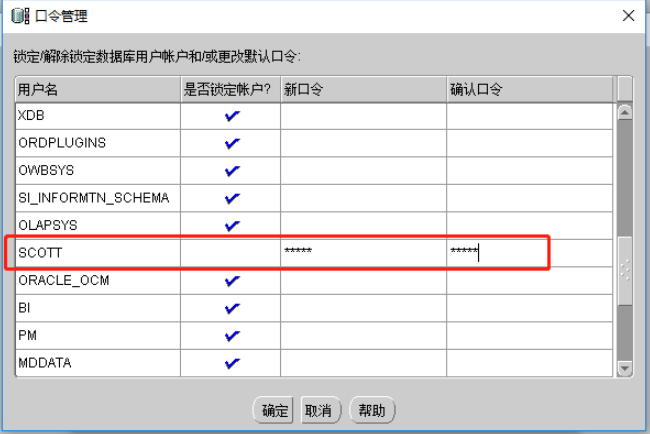
到这里就 成功啦 啦啦啦啦啦啦啦 -------可以通过sqldevelop工具连接访问了
后续的工作 .....
5、oracle监听器配置
配置完数据库还需要配置监听,方便以后的使用。具体配置过程非常简单。
a.打开windows开始菜单,在oracle栏目下找到“Net Conguration Assistant”,点击打开
b.选择“监听程序配置”,点击“下一步”
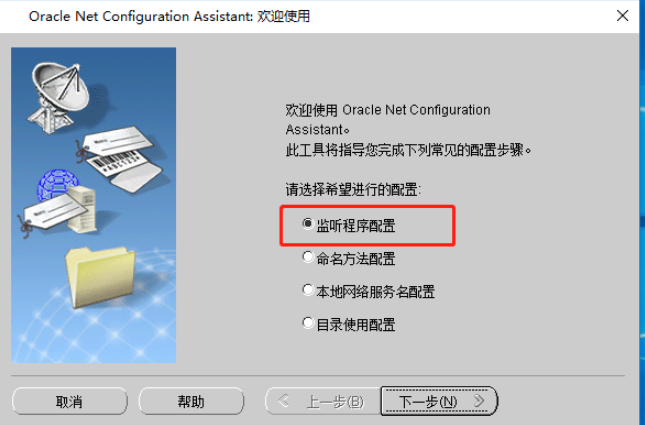
c.选择“添加”,点击“下一步”
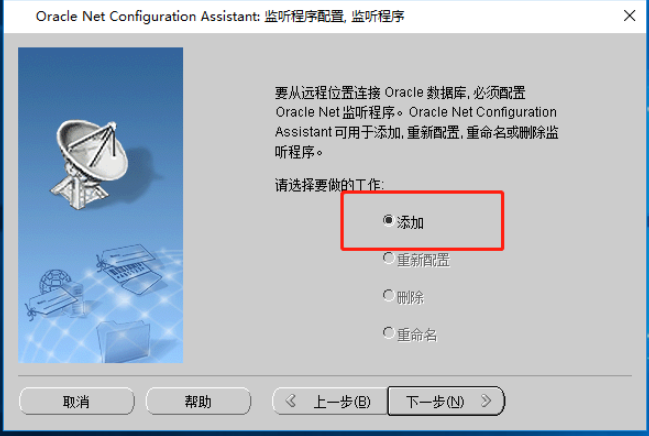
d.不做修改,点击“下一步”

e.选择“TCP”,点击“下一步”
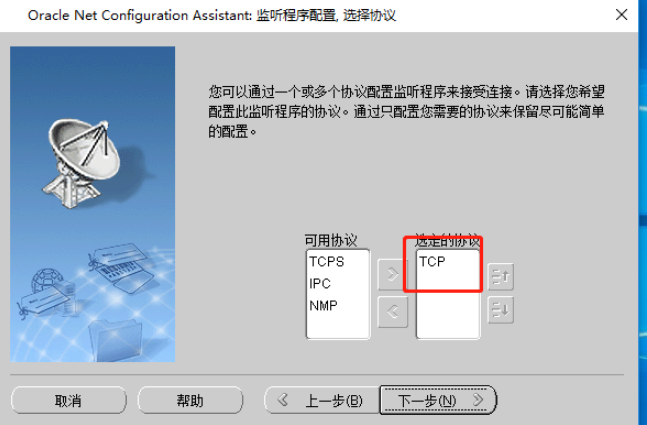
f.不做修改,点击“下一步”
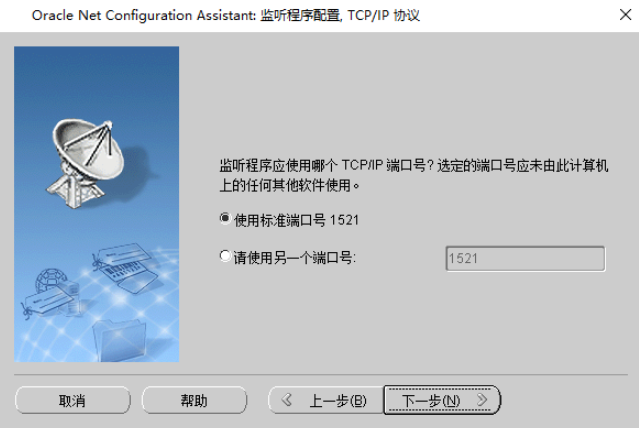
g.点击“完成”,完成监听的配置。
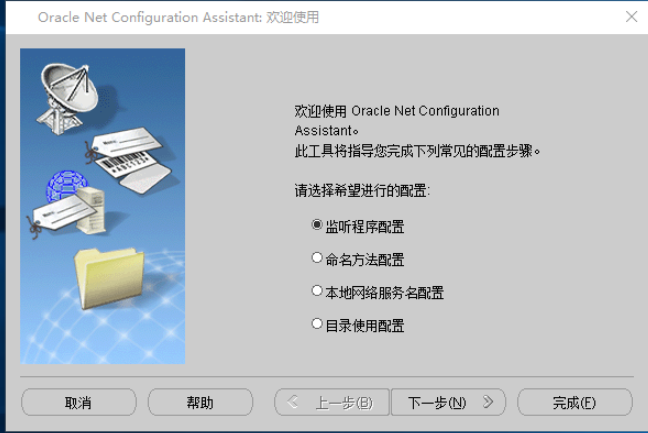
相关文章
- WINDOWS 10下64位本地 ORACLE 11 G安装完整教程
- Oracle-Linux安装配置python3.6环境
- C#实现多级子目录Zip压缩解压实例 NET4.6下的UTC时间转换 [译]ASP.NET Core Web API 中使用Oracle数据库和Dapper看这篇就够了 asp.Net Core免费开源分布式异常日志收集框架Exceptionless安装配置以及简单使用图文教程 asp.net core异步进行新增操作并且需要判断某些字段是否重复的三种解决方案 .NET Core开发日志
- Oracle数据库:oracle启动,oracle客户端工具plsql安装教程和使用方法
- 国内首位中间件Oracle ACE:WebLogic执行线程耗尽解决方案
- oracle密码过期之后如何修改成永久不过期
- oracle数据库11g(11.2.0.1)安装报错:提示ins_ctx.mk编译错误。
- Oracle 11.2.0.4.0安装
- Oracle 安装时候的网络相关内核参数
- 如何安装Oracle 12c数据库软件
- linux系统下安装oracle客户端
- Oracle Database 12c Release 2安装过程实录
- Oracle计算连续天数,计算连续时间,Oracle连续天数统计
- oracle数据库查询全系整理
- Oracle-trunc函数、round 函数、ceil函数和floor函数---处理数字函数使用
- 数据库--oracle安装配置(本地安装的步骤及各种问题解决方案)
- 初折腾Oracle问题小记
- 清理Oracle安装目录里的一些日志信息
- oracle autotrace使用
- [Oracle工程师手记]增量备份的BCT文件限制
- [Oracle工程师手记]如何收集 10046 trace
- Oracle,MySQL相关问题
- ORACLE经常使用系统查询
- solaris x86安装ORACLE 11.2.0.3软件时因SWAP不足报错: INFO: ld: fatal: mmap anon failed
- oracle sql生成临时递增数据
- 如何快速查看Oracle的安装目录
- Oracle 单实例数据库安装和real application clusters数据库安装的区别
- 【转】oracle查询当前时间前10分钟到当前时间的数据

